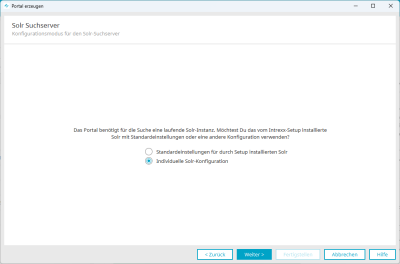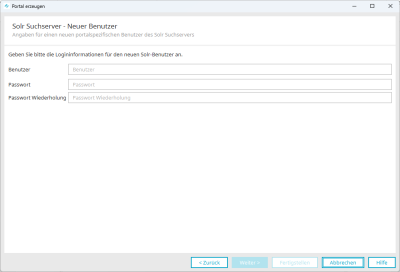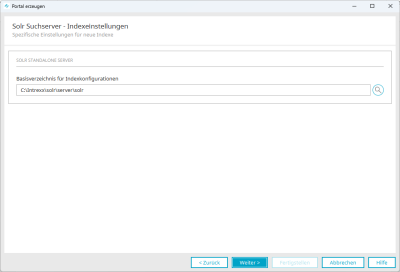Individuelle Solr-Konfiguration
Ab Intrexx Steady Track 10.15 haben Sie die Möglichkeit, während des Erstellens eines Portals die Konfiguration des Solr-Suchservers manuell anzupassen. Insbesondere können Sie dabei wählen, ob Sie den Solr-Suchserver im Standalone- oder im SolrCloud-Modus einsetzen möchten.
Nähere Informationen zum Einsatz des Solr-Suchservers im Cloud-Modus finden Sie u.a. unter folgendem Link: https://solr.apache.org/guide/solr/latest/getting-started/tutorial-solrcloud.html
Die individuelle Solr-Konfiguration erfolgt während des Erstellens eines Portals, nachdem Sie den Frontend-Webserver eingerichtet haben (Neues Portal anlegen).
Schritt-für-Schritt
Um die individuelle Solr-Konfiguration vorzunehmen, gehen Sie wie folgt vor:
-
Wählen Sie die Option "Individuelle Solr-Konfiguration" aus.
-
Klicken Sie auf "Weiter".
Sie gelangen in den Dialog "Solr Suchserver - Verbindungseinstellungen".
URL des Solr Servers
Hier wird die URL des Solr-Suchserver angezeigt.
Beispiel
http://127.0.0.1:8987/solr
Wenn Sie den Solr Search Server nicht auf dem "localhost" installiert haben oder wenn Sie einen anderen Port verwenden, dann hinterlegen Sie hier die entsprechenden Angaben.
Sie können die grafische Oberfläche des Solr Search Servers aufrufen, indem Sie die Url des Solr Search Server in einem Browser aufrufen.
Typ
Hier können Sie zwischen den Servertypen HTTP (Standalone) und SolrCloud wählen.
Bei der Standardeinstellung wird der Solr-Suchserver im Standalone-Modus installiert. Der Solr-Suchserver wird dabei auf dem selben Server installiert, auf dem auch der Intrexx Portal Server installiert ist. Für die Authentifizierung am Solr-Suchserver werden der Standard-Benutzer "solr" und das Standard-Passwort "SolrRocks" verwendet.
Wählen Sie die Option "SolrCloud", wenn Sie individuelle Einstellungen für den Solr-Suchserver vornehmen möchten. Dies gilt insbesondere, wenn Sie SolrCloud einrichten möchten und wenn Sie Änderungen bei der Authentifizierung am Solr-Suchserver durchführen möchten.
Weitere Information zum SolrCloud finden Sie u.a. unter folgendem Link: https://solr.apache.org/guide/solr/latest/getting-started/tutorial-solrcloud.html.
Authentifizierung
Ab Intrexx Steady Track 10.15 authentifiziert sich der Intrexx Portal Server am Solr-Suchserver mit Benutzer und Passwort.
Beim Erstellen eines neuen Portals sind der Standard-Benutzer und das Standardpasswort voreingestellt. Ändern Sie diese Angaben.
Wenn Sie das Kontrollkästchen "Authentifizierung" deaktivieren, erfolgt die Anmeldung am Solr-Suchserver ohne Authentifizierung.
Dedizierten Benutzer für die Indexe dieses Portals anlegen
Aktivieren Sie dieses Kontrollkästchen, wenn Sie eigene Benutzer für Portalindexe nutzen möchten. Das Kontrollkästchen kann nur aktiviert werden, wenn Sie im Auswahlfeld "Typ" den Wert "SolrCloud" ausgewählt haben.
Die Anlage eigener Benutzer für Portalindexe ist notwendig, wenn sie zugriffstechnisch voneinander isoliert werden müssen, z.B. im Cloud-Betrieb. Beachten Sie, dass der Verwaltungsbenutzer, der auf dieser Seite angegeben wird, in diesem Fall das Recht haben muss, neue Solr-Benutzer anzulegen.
-
Klicken Sie auf "Weiter".
Wenn Sie das Kontrollkästchen "Dedizierten Benutzer für die Indexe dieses Portals anlegen" aktiviert haben, gelangen Sie in den Dialog "Solr-Suchserver - Neuer Benutzer".
-
Erfassen Sie die Benutzerdaten.
-
Klicken Sie auf "Weiter".
Sie gelangen in den Dialog "Solr-Suchserver - Indexeinstellungen".
-
Hier können Sie das Basisverzeichnis für Indexkonfigurationen anpassen.
Das Standardverzeichnis solr/server/solr finden Sie im Intrexx-Installationsverzeichnis, wenn der Solr-Suchserver im Zuge des Intrexx Setups mitinstalliert wurde.
-
Klicken Sie auf "Weiter", um mit dem Erstellen des Portals fortzufahren.
Weitere Informationen